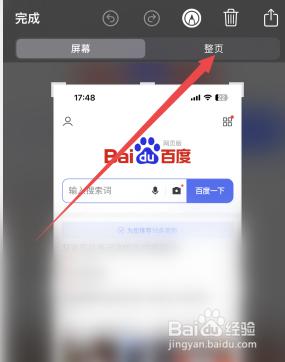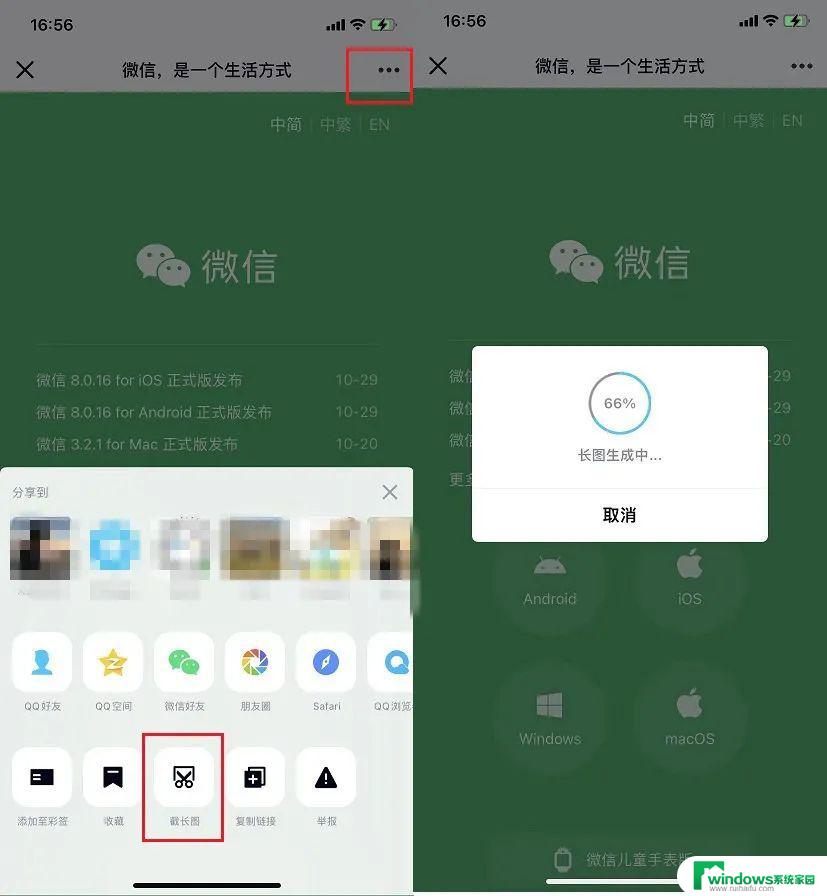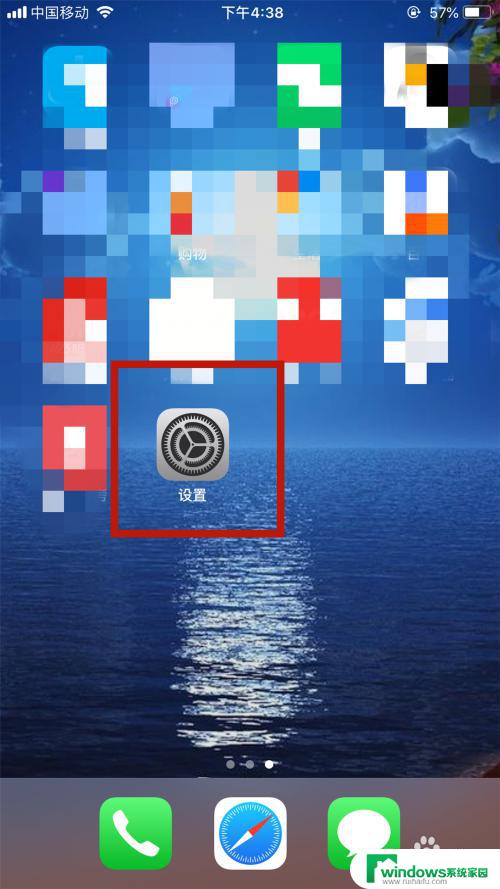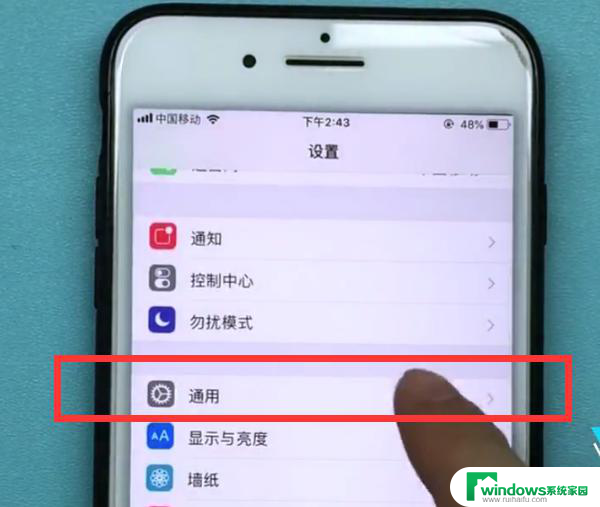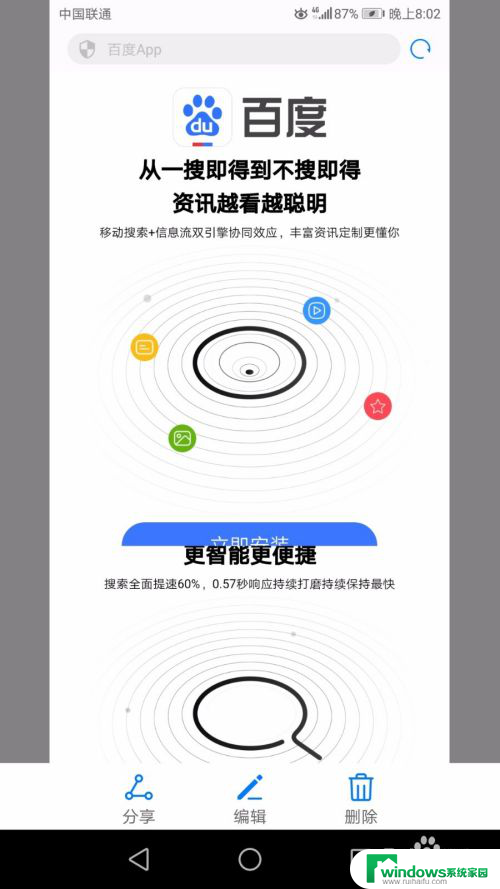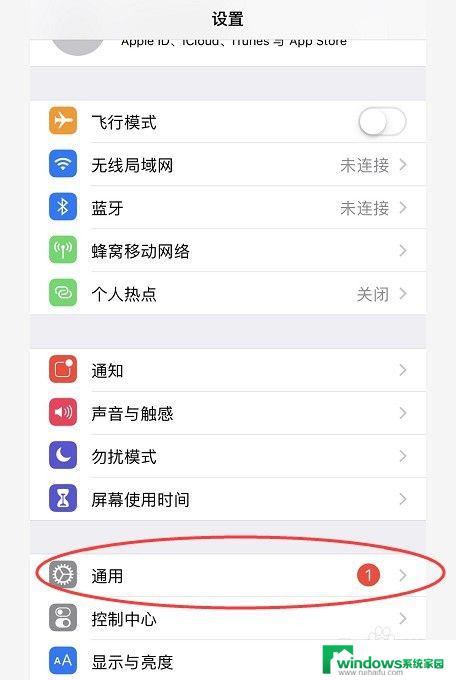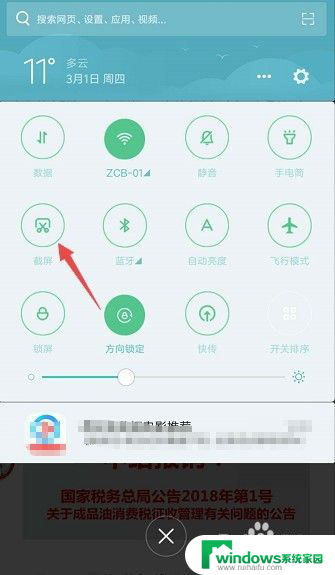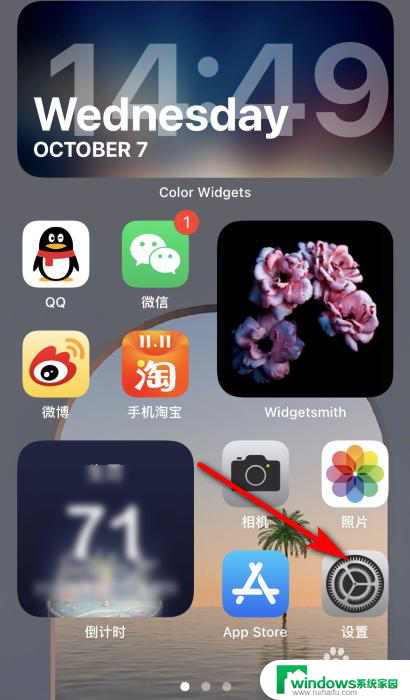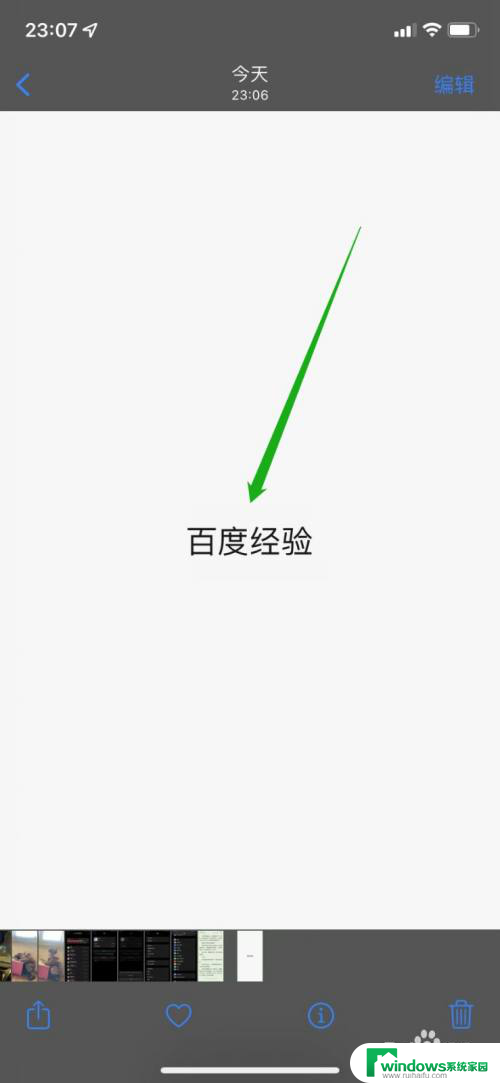苹果长屏截图 苹果手机截屏长图的方法
苹果手机截屏长图的方法在使用苹果手机时,我们经常会遇到需要截取长图的情况,比如截取整个网页、聊天记录或者长微博等,而苹果手机截屏长图的方法也是非常简单的,只需要按下音量键和开关键同时按住即可完成截屏操作。接下来我们可以通过编辑工具将截取的长图进行拼接和调整,以满足我们的需求。苹果手机截屏长图的方法简单实用,方便我们在日常生活中处理各种长图截取需求。
苹果长屏截图屏教程步骤
1、首先我们需要打开手机“设置”,进入“控制中心”
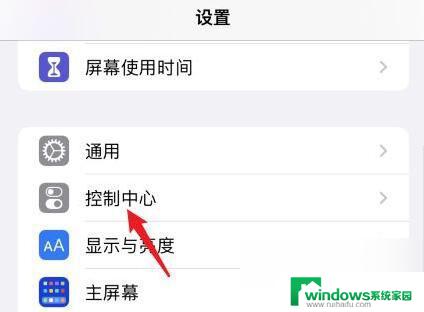
2、接着在“自定控制”下添加“屏幕录制”功能、
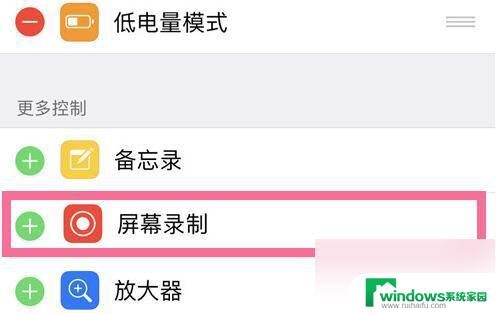
3、添加完成后,我们只要来到想要截图的位置。
4、然后从上往下划出控制中心,“长按”其中的“录屏按钮”

5、然后大家需要使用到“滚动截屏软件”,
勾选“滚动截屏”并点击“开始直播”就能开始截长图了。
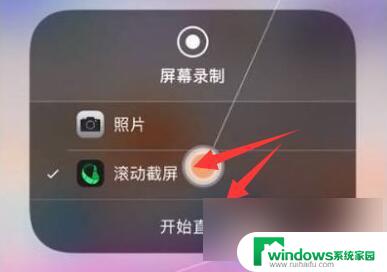
6、开始后,录屏红灯会亮起。我们这时候需要慢慢地往下滚动屏幕。

7、截取完成后,只要“保持3s以上不动屏幕”就会自动结束截图。

8、最后只要点击右上角的“下载”按钮就可以截图到手机相册了。
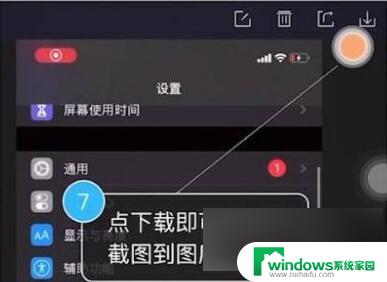
以上就是苹果长屏截图的全部内容,还有不清楚的用户可以参考小编的步骤进行操作,希望能对大家有所帮助。